OneNote silinen notları geri getirme
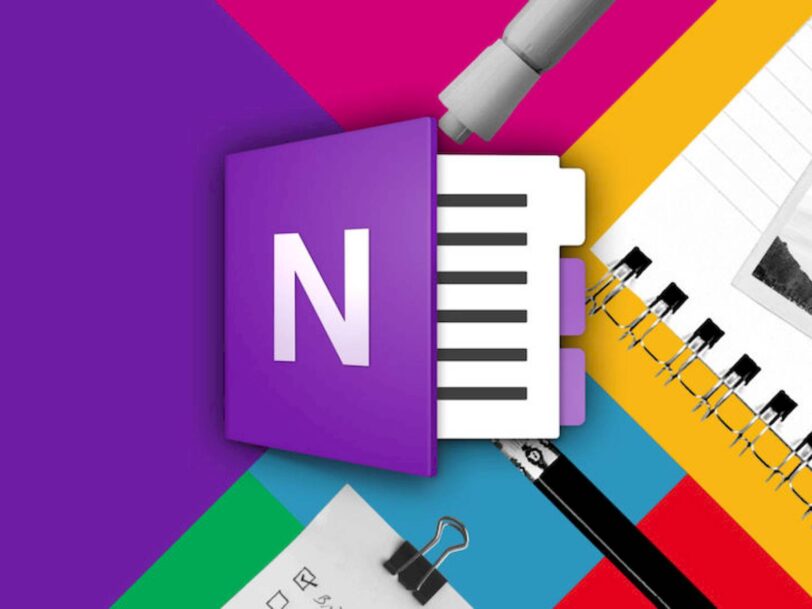
Microsoft tarafından geliştirilen Microsoft Office OneNote, kullanıcıların çalışmalarına odaklanmasını sağlayan modern bir not defteridir. OneNote barındırdığı özellikler ve sağladığı kolaylıklar sayesinde hem bireysel kullanıcıların hem de ekip çalışması yapan takımların vazgeçilmez programlarından biri haline geldi.
Microsoft Office OneNote, yalnızca notlarınızı değil çok daha fazlasını bir araya getirmeniz ve düzenlemeniz için oldukça kullanışlı bir yol sağlıyor. Ayrıca paylaşılan not defterleri ekiplere notları ve bilgileri bir araya getirmek ve değişiklikler ister çevrimiçi ister çevrimdışı olsun, kişilerin katkılarını otomatik olarak birleştirmek ve güncelleştirmek için ortak bir konum sağlıyor.
Peki OneNote‘da sildiğiniz dosyaları nasıl kurtarırsınız? Bazen yanlışlıkla bir dosyayı silebilirsiniz, bazen de sildiğiniz dosyayı silmiş olmaktan vazgeçersiniz ve geri getirmek istersiniz.
OneNote’da silinen notları geri getirme
Eğer sildiğiniz bir nottan dolayı pişman haldeyseniz endişelenmeyin. OneNote sınırlı miktarda da olsa silinen notları otomatik olarak yedekler. Peki yedeklenen bu notları nerede bulabilirsiniz? Şimdi ona göz atalım.
OneNote tüm cihazlarınızda kullanılabilir ve OCR ve not defteri paylaşımı gibi en gelişmiş özellikler bile ücretsizdir. Ancak bir Microsoft aracı otomatik kaydetme ve uzak depolamayı ne kadar iyi yönetiyor? OneNote bu konularda sizi yarı yolda bırakmaz. OneNote’un not defterlerini otomatik olarak nasıl ve nerede kaydettiğini, not defterlerini yerel olarak nasıl kaydedebileceğinizi ve not defterlerini bir yedekten nasıl geri yükleyebileceğinizi göstereceğiz. OneNote’un masaüstü sürümüne odaklanacağız, ancak bu arada Windows 10 uygulamasının sınırlı seçeneklerine de değineceğiz.
Önceden tanımlanmış bir programa göre dosyalarınızı otomatik olarak önbelleğe aldığından, kaydettiğinden ve eşitlediğinden, herhangi bir OneNote sürümünde bir kaydet düğmesi bulamazsınız. Varsayılan olarak, OneNote not defterlerinizi OneDrive’a veya yerel bir not defteri oluşturmayı seçerseniz (Mac için OneNote’ta mevcut bir seçenek değildir) Windows Belgeler klasörünüze kaydeder.
OneDrive’daki not defteri
OneNote’ın masaüstü sürümünde, hem varsayılan kaydetme konumunu hem de tek tek not defterlerinin konumunu değiştirebilirsiniz. Eğer notlarınızı OneDrive’da eşzamanlı kullanmıyorsanız, yani not defterleriniz Bilgisayarınızda depolanıyorsa, bunları kurtarmak için kurtarmak istediğiniz notları barındıran not defterini açıp Dosya -> Bilgi yolundan Yedekleri Aç‘ı tıklayın.
Açmak istediğiniz not defterini seçin ve ardından açmak istediğiniz not defteri bölümü yedek dosyasını seçin ve Aç‘ı tıklayın.
Yedekleme bölümlerinde veya sayfalarında silinen notlarınızı geri yüklemek istediğiniz notları ve sayfaları ayrı ayrı sağ tıklayın ve eski konumuna getirmek için Taşı veya Kopyala komutlarını kullanın.
OneNote Windows 10 uygulaması kaydetme konumunu değiştirmenize izin vermez, yani her şey OneDrive hesabınızdaki Belgeler klasörüne kaydedilir. Sağ üstteki bulut simgesine tıklayarak bir sayfanın kaydetme veya senkronizasyon durumunu kontrol edebilirsiniz.
Bilgisayardaki not defteri
Eğer not defterinizi OneDrive üzerinden sunucu desteği ile kullanıyorsanız, bu durumda silinen notları barındıran paylaşılan not defterini açın.
Menüden Görünüm > Silinmiş Notlar yolunu tıklayın veya not defterine sağ tıklayarak “Silinmiş Notları Görüntüle” seçeneğini açın.
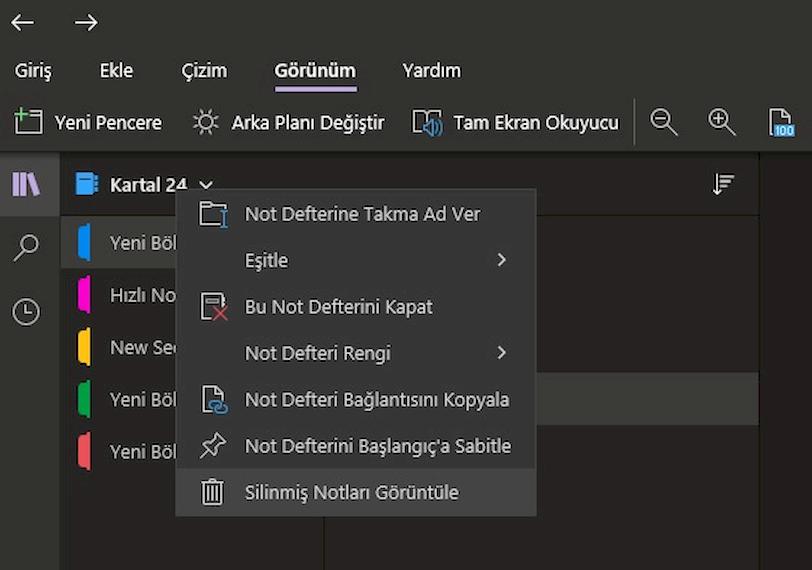
Bu kısımda geri yüklemek istediğiniz sayfa sekmesini sağ tıklayın ve notları orijinal konumuna geri götürmek için Taşı veya Kopyala komutunu kullanın.
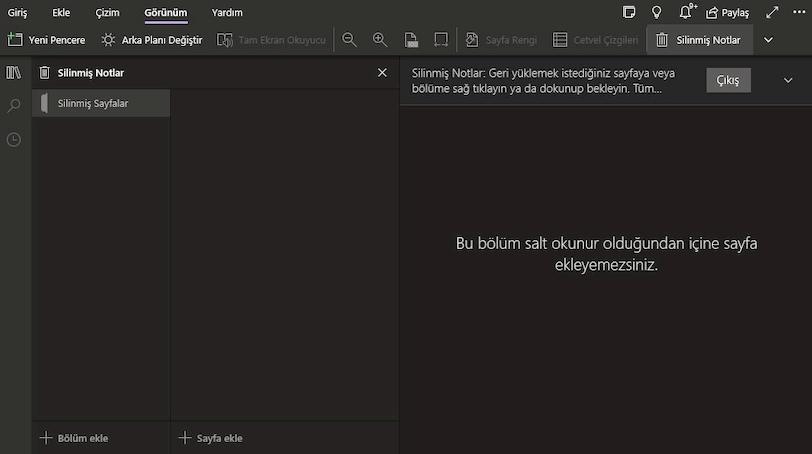
Son 60 gün içinde silinen tüm notlar, not defterinin sahibi veya başka bir yazar Not Defteri Geri Dönüşüm Kutusu’nu bu zaman zarfında boşaltmamışsa Not Defteri Geri Dönüşüm Kutusu’nda görünür.
OneNote web sürümü, bilgisayardaki OneNote ile aynı arayüz ve işleyişe sahiptir. Silinmiş notları aynı işlemleri tekrarlayarak kurtarabilirsiniz. Mobil uygulamada silinmiş notları kurtarmak mümkün olmadığı için cep telefonundan kurtarma için bu yolu izlemeniz gerekecektir.
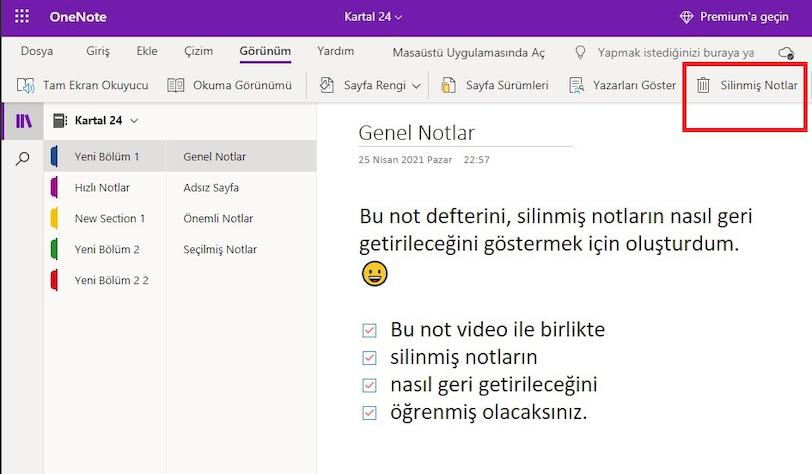
Yapışkan Notlar ve Samsung Notes
OneNote’ın yan ürünü olan Yapışkan Notlar uygulamasında silinen notlar geri getirilemiyor. Bu, daha kısa bir not alma hizmetidir ve pratik amaçla kullanılır. Yapışkan Notlar’da silinen bir not geri getirilemez.
Yapışkan Notlar, ayrıca Samsung Notes uygulaması ile beraber çalışır. İki uygulama, Microsoft hesabı ile senkronize olur ve OneNote uygulaması içinden notlara ulaşılabilir.

